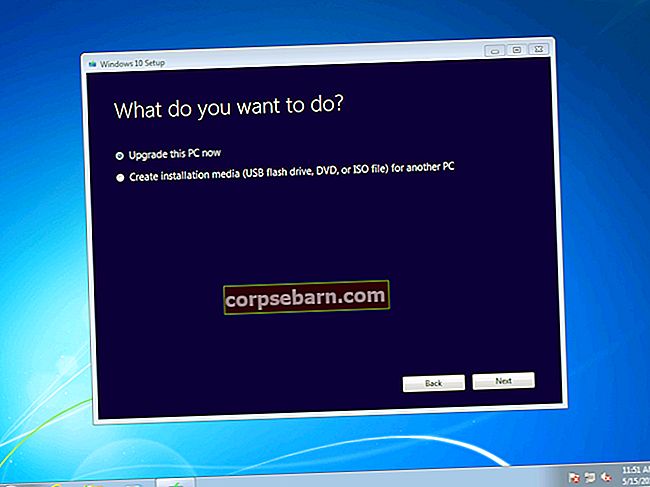Samsung đã đưa nhiều tính năng cải tiến và tiên tiến vào thành viên mới của gia đình Galaxy, Galaxy S6. Chức năng chia sẻ hồ sơ là một trong số đó cho phép người dùng chia sẻ thông tin hồ sơ như ảnh, tin nhắn và những thông tin khác với người khác. Nhưng để sử dụng tính năng thú vị này trước hết nó cần được kích hoạt. Ở đây chúng ta sẽ thảo luận về tất cả các bước để sử dụng chức năng chia sẻ Hồ sơ trên Galaxy S6 của bạn.
Mẹo và thủ thuật Galaxy S6, phải chơi trò chơi cho Galaxy s6 và hơn thế nữa cũng được thảo luận tại trang web của chúng tôi.
Xem thêm- Cách khắc phục sự cố quá nhiệt của Galaxy S6

Thông báo chia sẻ hồ sơ sẽ được hiển thị khi thiết bị được bật lần đầu tiên hoặc sau khi thiết lập lại dữ liệu ban đầu được thực hiện. Nếu bạn thấy thông báo bật hoặc sử dụng chức năng Chia sẻ hồ sơ trên Galaxy S6 của mình thì hãy tiếp tục các bước sau và kích hoạt tính năng:
> Dùng đầu ngón tay kéo màn hình xuống từ đầu Màn hình chính. Làm như vậy, menu thông báo sẽ được nhắc cho bạn.
> Nhấn vào Tính năng nâng cao để tiếp tục.
> Khi thông tin sẽ được nhắc cho bạn, hãy nhấp vào Ok sau khi đọc chi tiết.
> Các điều khoản và điều kiện sẽ được hiển thị cho bạn nếu đây là lần đầu tiên tính năng này được sử dụng. Đánh dấu cả hai hộp kiểm “Tôi đồng ý với bộ sưu tập” và “Tôi đồng ý với các điều khoản & điều kiện” rồi chạm vào nút Đồng ý.
> Cho một thời gian để xác minh số điện thoại của bạn. Một mã xác minh sẽ được cung cấp cho bạn. Chức năng chia sẻ hồ sơ sẽ được kích hoạt sau khi mã được xác nhận.
> Nhấn vào Ok.
> Nút radio bên cạnh BẬT trong Chia sẻ hồ sơ sẽ có màu xanh lục khi tính năng này được kích hoạt. Nhấn vào Tiếp theo sau khi xem qua thông tin.

Phải làm gì nếu cửa sổ bật lên Chia sẻ hồ sơ bị bạn bỏ qua?
Nếu bạn bỏ lỡ màn hình bật lên để chia sẻ hồ sơ nhưng bạn muốn sử dụng chức năng chia sẻ hồ sơ trên Galaxy S6 của mình, hãy làm theo các bước:
> Từ Màn hình chính của galaxy S6, hãy nhấn vào Danh bạ.
> Chạm vào Hồ sơ của tôi trong Danh bạ.
> Bây giờ Chia sẻ hồ sơ cần được khai thác.
> Kéo công tắc Chia sẻ hồ sơ sang bên phải. Nó sẽ kích hoạt tính năng.
> Sau khi đọc các điều khoản và điều kiện, hãy nhấn vào Đồng ý.
> Chờ một thời gian cho đến khi Galaxy S6 của bạn được xác minh để bật tính năng này.
Cách bạn có thể chia sẻ hồ sơ với bạn bè của mình trên Galaxy S6
Bây giờ chúng ta đã biết các bước để kích hoạt tính năng chia sẻ Hồ sơ. Dưới đây chúng tôi sẽ thảo luận về cách chia sẻ hồ sơ của bạn với những người khác.
> Từ màn hình chính của Galaxy S6, chạm vào Danh bạ.
> Tiếp theo, bạn phải nhấn vào Hồ sơ của tôi.
> Nhấn vào Chỉnh sửa sẽ được tìm thấy ở trên cùng bên phải của màn hình (bên cạnh Thêm).
> Trên màn hình đó thông tin của bạn như Số điện thoại, tên, email, địa chỉ, v.v. cần nhập. Ngoài ra còn có tùy chọn để thêm một trường khác khi cần thiết. Bạn cần nhấn vào nút “Thêm trường khác”.
> Bạn sẽ được nhắc với màn hình Thêm trường khác, trường bạn muốn thêm hãy đánh dấu các hộp kiểm bên cạnh chúng. Sau đó, chạm vào Thêm để tiếp tục.
> Sau khi bạn hoàn tất, hãy nhấn vào Lưu. Nó sẽ lưu hồ sơ có thể chia sẻ được tạo gần đây.
Tính năng chia sẻ đơn giản trên Galaxy S6
Tính năng chia sẻ đơn giản trên Galaxy S6 cho phép chúng ta chia sẻ các tập tin lớn một cách dễ dàng hơn với bạn bè và những người khác thông qua Danh bạ. Tính năng chia sẻ này có sẵn trong hầu hết các ứng dụng bao gồm My Files, S dịch, S Health, Voice Recorder, Samsung Apps, Action Memo và Gallery.
Các bước chia sẻ tệp với tính năng Chia sẻ đơn giản của Galaxy S6
> Từ Màn hình chính, nhấn Ứng dụng.
> Chạm vào Bộ sưu tập.
> Chọn hình ảnh mà bạn muốn gửi. Hình ảnh có thể được chọn để chia sẻ từ Máy ảnh, tab Khác hoặc Tải xuống.
> Bạn sẽ thấy biểu tượng chia sẻ nằm ở dưới cùng trên màn hình xem trước hình ảnh.
> Bây giờ, hãy nhấn vào biểu tượng Danh bạ.
> Từ liên hệ Tất cả, hãy chọn số liên lạc mà bạn muốn gửi hình ảnh. Hộp kiểm ở đó bên cạnh danh bạ, bạn chỉ cần đánh dấu vào hộp kiểm.
> Chạm vào Xong.
> Bắt đầu chia sẻ tệp bằng cách nhấn Ok. Một điều bạn nên biết rằng có thể phải trả thêm phí cho việc chia sẻ tệp qua mạng di động. Tốt hơn là liên hệ với nhà cung cấp dịch vụ của bạn và xác minh nó.
> Chờ cho đến khi các tệp được chia sẻ hoàn toàn.
Xem để được trợ giúp thêm